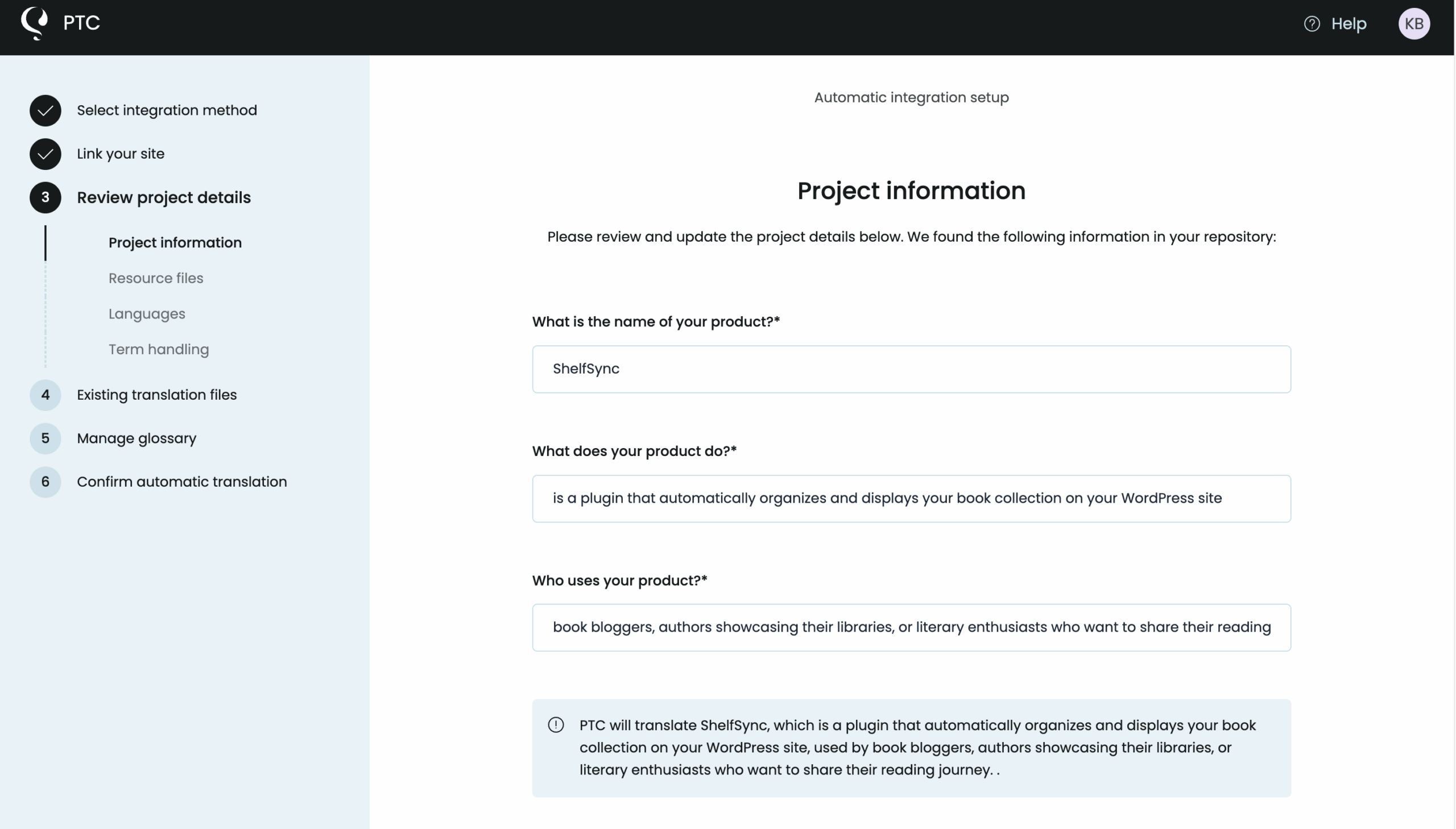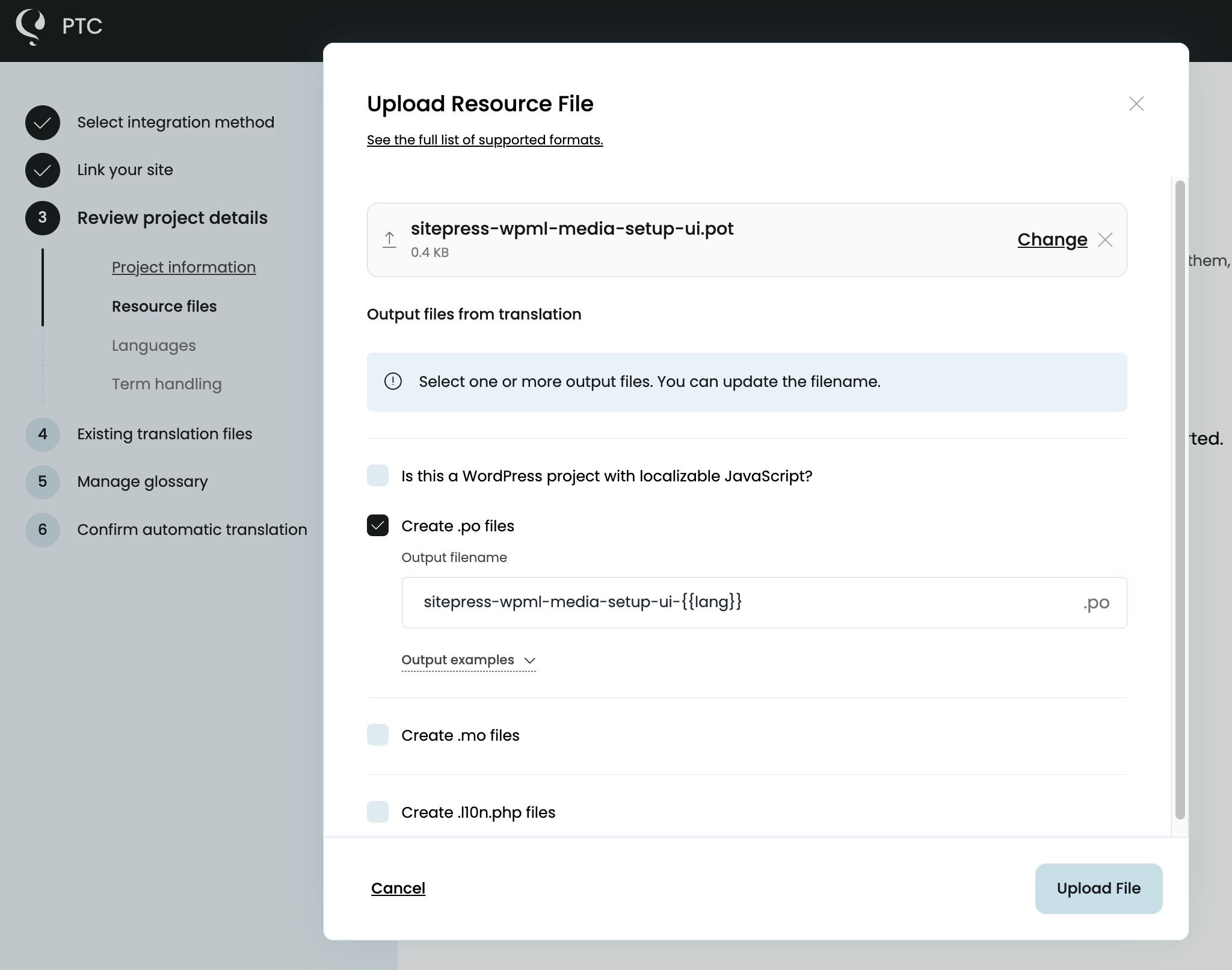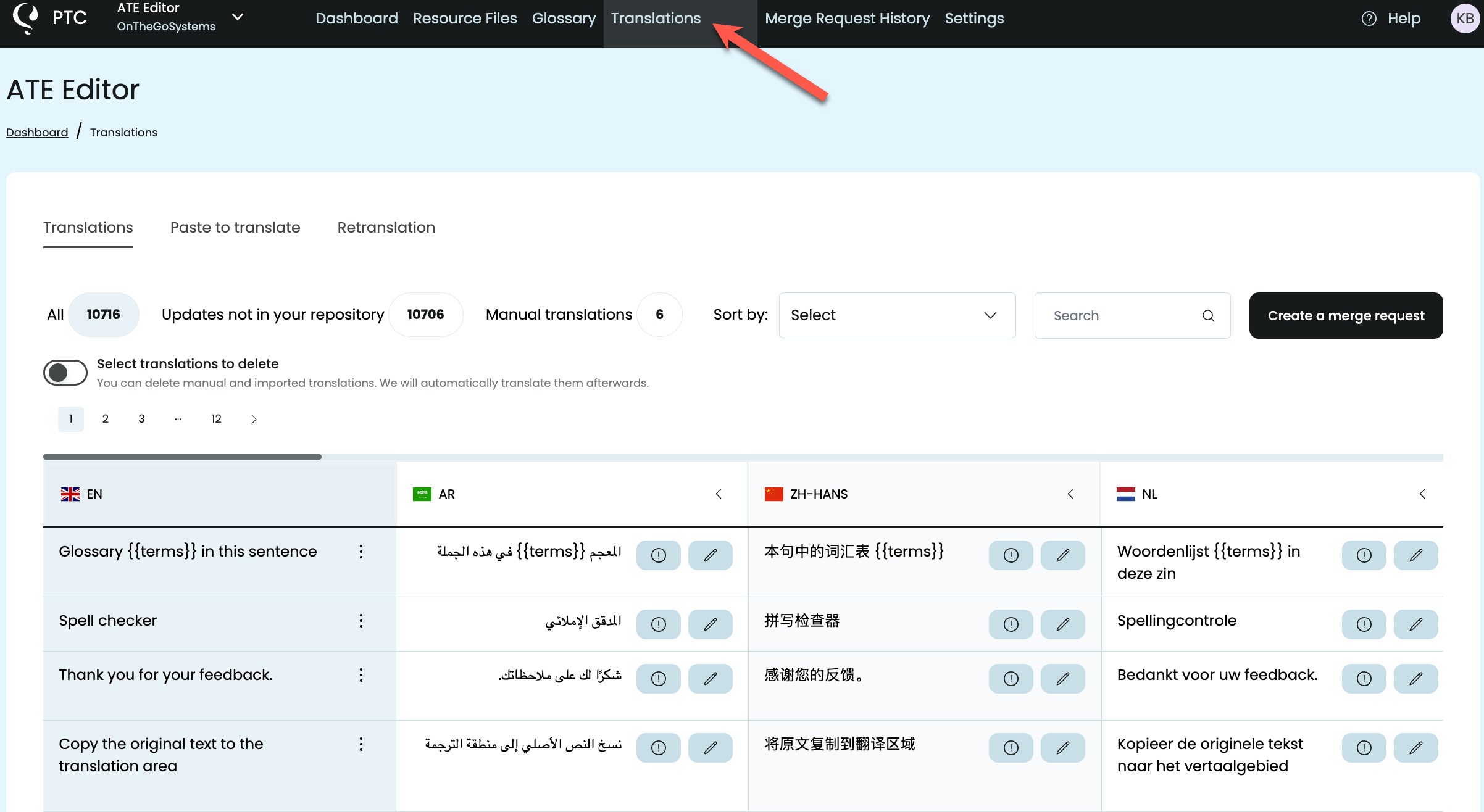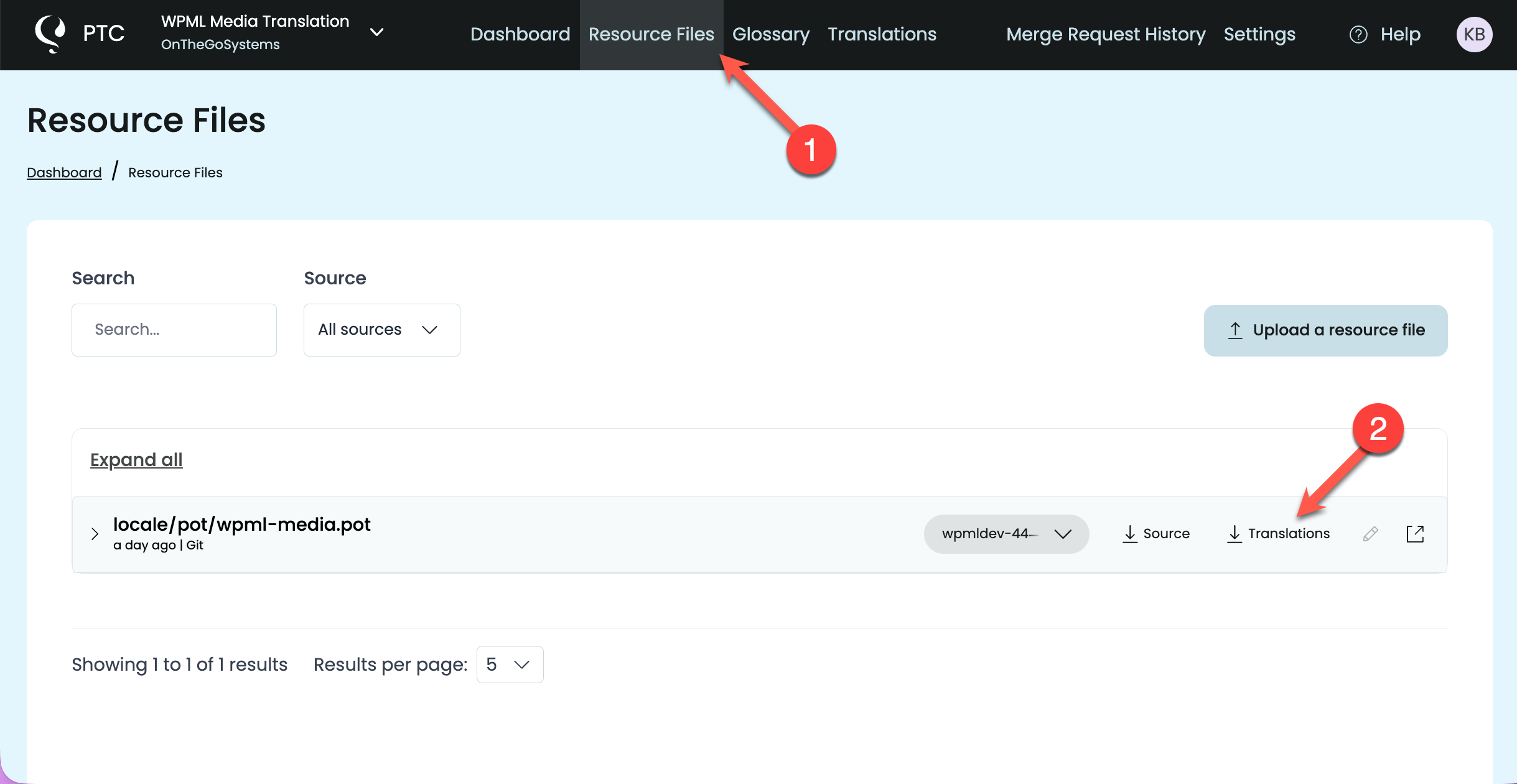Verwenden Sie unseren kostenlosen PO-Dateiübersetzer, um eine POT-Datei zu übersetzen oder PO-Dateien in wenigen Minuten zu übersetzen. Laden Sie .pot-Dateien hoch und laden Sie .po– und .mo-Dateien herunter.
So übersetzen Sie PO-Dateien und POT-Dateien online
Schritt 1: Erstellen Sie ein kostenloses PTC-Konto
Erstellen Sie ein kostenloses PTC-Konto, um eine Testversion zu starten und eine hochwertige KI zu verwenden, um 2.500 Wörter in 2 Sprachen kostenlos zu übersetzen.
Wählen Sie dann die Option Manuelle Datei hochladen während der Projekteinrichtung. Diese Methode ermöglicht es Ihnen, .pot Dateien hochzuladen und übersetzte .po und .mo Dateien herunterzuladen.
Schritt 2: Konfigurieren Sie die KI-Übersetzungseinstellungen
Gehen Sie als Nächstes den Setup-Assistent durch, um:
- Teilen Sie PTC mit, worum es in Ihrem Produkt geht, damit es hochwertige Übersetzungen generieren kann
- Wählen Sie Zielsprachen aus
- Laden Sie
.pot-Dateien hoch - Wählen Sie die Ausgabedateien aus, die Sie erhalten möchten. Standardmäßig erstellt PTC
.po-Dateien, aber Sie können PTC auch so konfigurieren, dass.mo-Dateien,.l10n.php-Dateien und.json-Dateien erstellt werden - Fügen Sie Ihrem Glossar Begriffe hinzu (optional)
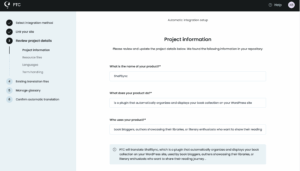
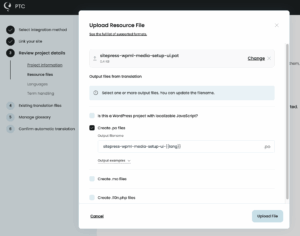
Schritt 3: Laden Sie Übersetzungsdateien herunter
Sobald PTC die Übersetzung abgeschlossen hat:
- Gehen Sie zur Registerkarte Übersetzungen, um alle übersetzten Zeichenfolgen zu überprüfen
- Gehen Sie zur Registerkarte Ressourcendateien, um Ihre Übersetzungsdateien als ZIP-Archiv herunterzuladen
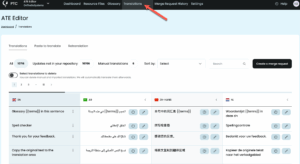
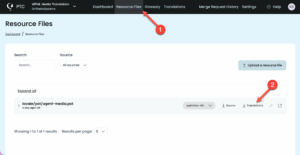
✅ Sie haben Ihre PO-Datei erfolgreich übersetzt!
Was kommt als Nächstes?
- Richten Sie eine kontinuierliche Lokalisierung ein, damit Übersetzungen automatisch aktualisiert werden
- Laden Sie Ihre Übersetzungen in WordPress
- Benötigen Sie mehr Wörter? Aktivieren Sie die Zahlung nach Bedarf, um nur für das zu zahlen, was Sie übersetzen, in unbegrenzte Sprachen
Automatisierung von Übersetzungen
Sobald Sie Ihre erste PO- oder POT-Datei manuell übersetzt haben, können Sie den gesamten Prozess automatisieren, sodass die Übersetzungen bei Codeänderungen auf dem neuesten Stand bleiben. PTC bietet Ihnen zwei Optionen:

Git-Integration
Verbinden Sie Ihr GitHub-, GitLab– oder Bitbucket-Repository mit PTC:
- Wählen Sie das Repository und die Branches aus, die PTC überwachen soll
- Definieren Sie die Ausgabepfade für Ihre
.pot-Dateien - Wenn PTC Änderungen erkennt, werden aktualisierte Zeichenfolgen automatisch übersetzt
- Übersetzungen werden per Merge-Request an Ihr Repository zurückgeliefert


PTC API
Integrieren Sie Übersetzungen in Ihre CI/CD-Pipeline:
- Verwenden Sie die PTC-API, um Ihre
.pot-Dateien automatisch hochzuladen, wenn Ihre Build-Pipeline sie generiert - PTC übersetzt die Dateien und gibt
.po– und.mo-Dateien in der API-Antwort zurück - Ihr CI-System speichert die übersetzten Dateien als Artefakte oder überträgt sie zurück in Ihr Repository

Laden von Übersetzungen in WordPress
Nachdem Sie Ihre übersetzten .po– und .mo-Dateien von PTC heruntergeladen haben, müssen Sie sie in Ihr WordPress-Plugin oder -Theme laden.
Sie haben zwei Möglichkeiten: Bündeln Sie die Übersetzungen mit Ihrem Plugin/Theme oder importieren Sie sie in WordPress.org (wenn Ihr Projekt dort gehostet wird).
Option 1
Bündeln Sie Übersetzungen mit Ihrem Plugin oder Theme (empfohlen)
- Platzieren Sie
.po– und.mo-Dateien in Ihrem/languages/-Verzeichnis - Fügen Sie
load_plugin_textdomain()– oderload_theme_textdomain()-Aufrufe hinzu, um die Textdomäne zu laden (siehe den PHP-Commit und den JavaScript-Commit in unserem Demo-Plugin-Repository)
Option 2
Importieren von Übersetzungen in WordPress.org
- Erstellen Sie ein CLPTE-Konto (Cross-Locale Project Translation Editor) auf WordPress.org
- Warten Sie etwa 4-6 Tage auf die Genehmigung
- Importieren Sie die übersetzten Dateien auf die Übersetzungsseite Ihres Plugin- oder Theme-Projekts
In unserer vollständigen Anleitung zum Laden von WordPress-Übersetzungen finden Sie Schritt-für-Schritt-Anleitungen und Vergleiche beider Optionen.
FAQ: WordPress POT- und PO-Dateiübersetzung
Warum werden meine Übersetzungen in WordPress nicht angezeigt?
Die häufigste Ursache sind nicht übereinstimmende Textdomänen. Ihr Code, der Plugin-Header, die Dateinamen und der load_plugin_textdomain()-Aufruf müssen alle dieselbe Textdomäne verwenden.
Andere häufige Probleme:
– .mo-Dateien befinden sich nicht im richtigen Verzeichnis.
– Fehlender load_plugin_textdomain()– oder load_theme_textdomain()-Aufruf.
– Für Plugins/Themes auf WordPress.org: Community-Übersetzungen überschreiben Ihre mitgelieferten Übersetzungen.
Detaillierte Schritte zur Fehlerbehebung und Lösungen für bestimmte Szenarien finden Sie unter Warum Ihre Übersetzungen möglicherweise nicht angezeigt werden.
Warum werden einige meiner Zeichenfolgen nicht übersetzt?
Wenn Text nicht in eine Gettext-Funktion wie __() oder _e() eingeschlossen ist, wird er nicht in Ihre .pot-Datei extrahiert.
Fest codiert (wird nicht übersetzt):
echo 'Read more';In Gettext eingeschlossen (wird übersetzt):
echo __( 'Read more', 'your-plugin' );Wie soll ich mit dynamischem Text wie Zahlen oder Namen umgehen?
Verwenden Sie immer Platzhalter (%s, %d), anstatt Sätze in Teile zu zerlegen.
printf( __( 'You have %d new messages.', 'your-plugin' ), $count );Die Verwendung von Platzhaltern verhindert auch, dass Variablen als Text übersetzt werden. PTC erkennt und bewahrt Platzhalter während der Übersetzung automatisch.
Erfahren Sie mehr darüber, wie PTC mit Platzhaltern umgeht.
Wann sollte ich meine POT-Datei neu generieren?
Immer wenn Sie übersetzbare Zeichenfolgen in Ihrem Code hinzufügen oder ändern, generieren Sie die POT-Datei neu, damit Ihre Übersetzungen auf dem neuesten Stand bleiben. Wenn Sie automatisierte Übersetzungen über Git oder CI/CD eingerichtet haben, kann PTC Änderungen an Ihrer POT-Datei erkennen und die aktualisierten Zeichenfolgen automatisch übersetzen.
Wie übersetze ich meine readme.txt-Datei?
Readme.txt-Dateien sind nicht in Ihrer .pot-Datei enthalten, daher müssen Sie diese separat mit der „Einfügen zum Übersetzen“-Funktion von PTC übersetzen. Sie können „Einfügen zum Übersetzen“ auch für E-Mails, Versionshinweise und andere Textarten verwenden, die sich außerhalb Ihrer POT-Datei befinden.
Kann ich PTC verwenden, um andere Dateiformate als PO-Dateien zu übersetzen?
Ja. Während sich dieser Leitfaden auf .po– und .pot-Dateien für WordPress konzentriert, unterstützt PTC viele andere Ressourcendateiformate. Dazu gehören .json, .yaml, .xcstrings, .xml und viele mehr.
Sehen Sie sich alle unterstützten Ressourcendateiformate an.
Testen Sie PTC kostenlos
Möchten Sie die Übersetzungsqualität und Benutzerfreundlichkeit von PTC selbst erleben? Melden Sie sich für die Testphase an und übersetzen Sie 2.500 Wörter kostenlos in 2 Sprachen.